노드 그래프 내부 탐색
스크립트가 복잡 해짐에 따라 특정 노드 클러스터로 빠르게 이동할 수 있어야합니다. 노드 그래프는이를위한 몇 가지 방법을 제공합니다.
패닝
노드 그래프의 오른쪽 하단에 나타나는 네비게이터 맵 또는 마우스를 사용하여 이동할 수 있습니다.
마우스로 패닝
마우스로 이동하려면 마우스 가운데 버튼을 누르고 마우스 포인터를 작업 공간 위로 드래그하십시오. Alt+ 드래그). 스크립트가 포인터와 함께 움직입니다.
노트 : 많은 Linux Windows 관리자에서 Alt 키는 기본적으로 마우스 수정 자 키로 사용됩니다. 이로 인해 3D 응용 프로그램에서 문제가 발생할 수 있습니다. Alt 3D 환경에서 카메라 탐색에 사용됩니다.
키 매핑을 사용하여 마우스 수정자를 다른 키에 할당 할 수 있습니다. ![]() (슈퍼 또는Windowslogo) 키를 사용하지만 사용중인 Linux의 특징에 따라 방법이 변경됩니다. 자세한 내용은 특정 Linux 배포판의 키 매핑에 대한 설명서를 참조하십시오.
(슈퍼 또는Windowslogo) 키를 사용하지만 사용중인 Linux의 특징에 따라 방법이 변경됩니다. 자세한 내용은 특정 Linux 배포판의 키 매핑에 대한 설명서를 참조하십시오.
맵으로 패닝
스크립트가 보이는 작업 공간보다 큰 경우 네비게이터 맵이 오른쪽 하단에 자동으로 나타납니다.
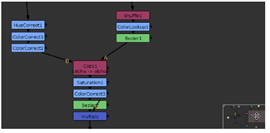
맵은 전체 스크립트의 미니어처보기를 표시하고 분홍색 사각형은 작업 영역 테두리 내에 표시되는 스크립트 부분을 보여줍니다.
맵으로 이동하려면 분홍색 사각형을 드래그하여 다른 스크립트보기로 이동하십시오.
전체 스크립트가 창 경계 내에 포함되면 맵이 자동으로 사라집니다.
팁: 내비게이션지도 크기를 조정할 수 있습니다. 왼쪽 위 모서리를 드래그하여 원하는대로 크거나 작게 만듭니다.
노드 그래프에서 줌, 피팅
|
동작 |
그것을 수행하는 방법 |
|
확대 |
확대하려면 다음 중 하나를 수행하십시오. • 확대하려는 영역 위로 커서를 이동하고 작업 공간에 원하는 배율로 스크립트가 표시 될 때까지 추가 키 (+)를 반복해서 누릅니다. 또는 • 프레스 Alt 마우스 가운데 버튼을 누른 상태에서 오른쪽으로 드래그하십시오. |
|
축소 |
다음 중 하나를 수행하여 축소 할 수 있습니다. • 축소하려는 영역 위로 마우스 포인터를 이동하고 작업 공간에 원하는 배율로 스크립트가 표시 될 때까지 빼기 키 (-)를 반복해서 누릅니다. 또는 • 프레스 Alt 마우스 가운데 버튼을 누른 상태에서 왼쪽으로 끕니다. |
|
노트 : 많은 Linux Windows 관리자에서 Alt 키는 기본적으로 마우스 수정 자 키로 사용됩니다. 이로 인해 3D 응용 프로그램에서 문제가 발생할 수 있습니다. Alt 3D 환경에서 카메라 탐색에 사용됩니다. |
|
|
보이는 작업 공간 내에 선택된 노드 맞추기 |
노드 그래프에서 선택한 노드를 맞추려면 마우스 가운데 버튼을 클릭하거나 F. |
|
보이는 작업 공간에 노드 트리 맞추기 |
노드 그래프에 전체 노드 트리를 맞추려면 노드 그래프를 클릭하여 노드가 선택되지 않았는지 확인하고 마우스 가운데 버튼을 클릭하거나 F. |
팬 및 줌 레벨 북마크
이동 및 확대 / 축소 수준을 북마크에 추가하려면
| 1. | 필요에 따라 스크립트를 이동 및 / 또는 확대합니다. |
| 2. | 현재 이동 및 확대 / 축소 수준을 저장하려면 Edit > Bookmark > Save Location 1 (또는 Ctrl/Cmd+F7). |
비슷한 방법으로 세 개의 위치를 더 절약 할 수 있습니다. Save Location 2, Save Location 3, Save Location 4 (또는 Ctrl/Cmd+F8/F9/F10).
저장은 일시적이며 스크립트에 저장되지 않습니다.
| 3. | 저장된 위치를 나중에 복원하려면 Edit > Bookmark > Restore Location1, Restore Location 2, Restore Location 3또는 Restore Location 4 (또는 Shift+F7/F8/ F9 /F10). |
노트 : 저장된 위치 복원은 다른 노드 그래프에서 작동하지 않습니다. 한 노드 그래프에서 위치를 저장 한 후 다른 노드 그래프로 복원 할 수 없습니다.
북마크 노드
매우 유용한 기능 중 하나 Nuke 노드는 프로젝트 전체에서 점프 포인트 역할을하는 능력입니다.
| 1. | 북마크하려는 노드를 두 번 클릭하여 속성을 엽니 다. |
| 2. | 로 이동 Node 탭을 선택하고 bookmark 확인란 (또는 Ctrl/Cmd+Shift+B). |
그러면 노드가 책갈피 목록에 추가됩니다.
기본적으로 배경 노드는 bookmark 확인란이 활성화되었습니다. 다른 모든 노드는 비활성화되어 있습니다.
| 3. | 고르다 Edit > Bookmark > Jump to Bookmarked Node (또는 J 북마크로 이동하여 메뉴로 이동합니다. |
| 4. | 탐색하려는 노드의 이름을 입력하십시오. |
Nuke 일치하는 모든 내용을 표시합니다북마크 플래그가 활성화 된 노드노드 이름에 따라 또는 label 레이블이 있고 대괄호 안에 노드 이름이옵니다.
| 5. | 탐색 할 노드를 선택하려면 노드를 클릭하거나 Up 과 Down 화살표 키를 누르고 Return. |
노드 검색
Nuke'에스 Search 기능을 사용하면 스크립트에서 노드를 검색하고 찾은 일치 항목을 선택할 수 있습니다. 검색 문자열로 노드 이름의 전부 또는 일부를 입력 할 수 있습니다. 예를 들어, 스크립트를 입력하여 모든 블러 노드를 검색 할 수 있습니다 bl 검색 문자열로.
스크립트에서 모든 읽기 및 쓰기 노드 검색과 같은 정규식을 사용하여보다 복잡한 검색을 수행 할 수도 있습니다.
노드를 검색하려면
| 1. | 고르다 Edit > Search (또는 /)를 클릭하여 검색 대화 상자를 불러옵니다. |
| 2. | 검색 필드에 검색하려는 문자열을 입력하십시오. |
스크립트에서 모든 노드를 검색하려면 다음을 입력하십시오. * (별표).
스크립트에서 모든 읽기 노드를 검색하려면 다음을 입력하십시오. Read.
모든 읽기 및 쓰기 노드를 검색하려면 다음 표현식을 입력하십시오.
(*Read*|*Write*)
| 3. | 딸깍 하는 소리 OK. |
Nuke 스크립트에서 노드를 검색하고 찾은 모든 일치 항목을 선택하고 먼저 노드 그래프에 초점을 맞 춥니 다. 동일한 검색을 다시 수행하면 노드 그래프보기가 다음 노드에 순서대로 초점을 맞 춥니 다. 예를 들어 노드 그래프에 ColorBars 노드, ColorWheel 노드 및 ColorCorrect 노드가있는 경우 행에서 "Color"를 세 번 검색하면 이러한 노드가 모두 선택되어 각 노드에 알파벳 순서로 초점이 맞춰집니다.
노트 : 검색 대화 상자에 표현식을 입력 할 때 검색 필드에는 정규 표현식 만 사용됩니다. 대괄호 (예 : 대괄호 ([ 과 ]) 앞에 와야합니다. 백 슬래시 캐릭터 (\).
노드 그래프 정리
때때로 노드를 생성 및 제거 할 때 노드 트리가 약간 구성이 변경 될 수 있습니다. 트리를 정리하는 데 사용할 수있는 빠른 수정 사항이 있습니다.
| 1. | 노드 그래프에서 재 배열하려는 모든 노드를 선택하십시오. |
| 2. | 딸깍 하는 소리 Edit > Node > Autoplace. 또는 L. |
자동 배치 기능은 선택된 노드를 깔끔한 트리 형태로 자동 정렬합니다. 다른 노드와 겹치지 않도록하고 입력 연결을 수평으로 유지하여 노드의 적절한 위치를 결정합니다.
도움이되지 않은 죄송합니다
왜 도움이되지 않습니까? (해당되는 모든 것을 체크하세요)
의견을 보내 주셔서 감사합니다.
찾고있는 것을 찾을 수 없거나 워크 플로 관련 질문이있는 경우 시도해보십시오 파운드리 지원.
학습 내용을 개선 할 수있는 방법에 대한 의견이 있으시면 아래 버튼을 사용하여 설명서 팀에 이메일을 보내십시오.
의견을 보내 주셔서 감사합니다.